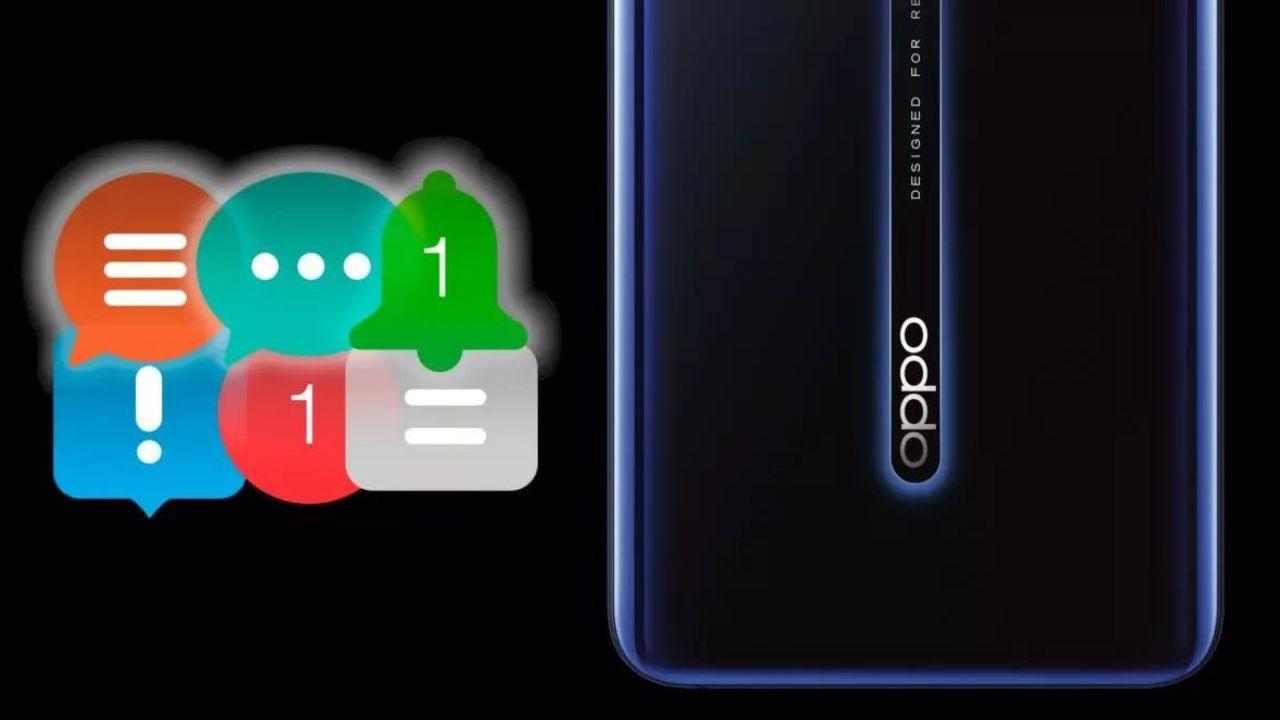Las alertas que recibimos a diario en nuestro móvil pueden ser más o menos importantes. No es lo mismo que recibamos un mensaje de WhatsApp o de un correo electrónico urgente que estábamos esperando, como el simple hecho de que una app nos comunique que tiene disponible una última actualización. No obstante, el gran problema es cuando no nos llega absolutamente ninguna notificación, lo que nos pone en una especie de situación de desconexión muy frustrante.
Dentro de los móviles de OPPO también puede darse esta circunstancia, pero, para nuestra fortuna, contamos con varias soluciones al respecto. En ocasiones, será difícil encontrar la razón por la que no podemos recibir las notificaciones que nos llegan al teléfono. Además, esto nos obliga a abrir constantemente aplicaciones como Gmail, Facebook o WhatsApp para comprobar manualmente si tenemos algún mensaje nuevo por revisar. Por ello, te recomendamos a que, si tienes este fallo en tu smartphone, eches un vistazo a lo que vamos a decirte.
¿Es culpa del móvil o de una app?
Puede que en nuestro caso sea un fallo generalizado del smartphone, es decir, que las notificaciones no nos lleguen en ninguna de las aplicaciones que tenemos instaladas en el smartphone. Para este caso, el cual será el más habitual, veremos diferentes soluciones, ya que lo más seguro es que sea culpa de una mala configuración o de algo que hemos cambiado y no nos acordamos.
Sin embargo, en otros casos, puede que solo sea culpa de una app en concreto. Pero, estaros tranquilos, porque también veremos diferentes métodos con los que podréis conseguir que ese software siga recibiendo alertas y os las muestre en el panel de vuestro teléfono OPPO. En cualquiera de los dos casos, seremos capaces de conseguir que podáis ver de nuevo las notificaciones en el móvil OPPO.

Únicamente, deberemos ver una serie de ajustes dentro de la configuración nativa que trae consigo cualquier teléfono de OPPO con ColorOS. Su configuración podrá cambiar en mayor o menor medida dependiendo de la versión de la capa de personalización. Aunque, por lo general, al estar basada en Android, lo cierto es que los ajustes que veremos a continuación os servirán en vuestro smartphone.
Si solo pasa en una aplicación…
En el caso de que solamente tengáis un problema con una aplicación en concreto, y no es un error generalizado en el teléfono, tendremos que ir concretamente a personalizar y configurar las notificaciones de esta app en la que estamos teniendo esta serie de inconvenientes. Por esto mismo, iremos paso a paso viendo cada uno de los métodos que tendremos a nuestro alcance.
Configura las alertas
Si todo en el móvil funciona bien, recibes alertas de todas las apps menos, por ejemplo, WhatsApp, parece claro que el fallo no es del móvil, sino de la propia aplicación de mensajería. Y cuando decimos WhatsApp, nos referimos a cualquier otra app que no muestre notificaciones. En este caso tendremos que acudir a los ajustes de nuestro móvil para comprobar que las alertas estás habilitadas. Para ello vamos a:
- Vamos a la app de Ajustes.
- Tocamos sobre la pestaña de Notificaciones y barra de estado.
- Buscamos la aplicación.
- Por último, seleccionamos la opción Mostrar notificaciones.
Después, tan solo nos quedará verificar que las apps con las que tenemos problemas las tengan habilitadas. Pues, lo más probable en estos casos, es que estén deshabilitadas para dichas aplicaciones, por lo que no nos saltarán los mensajes o los avisos que recibamos dentro de estas.
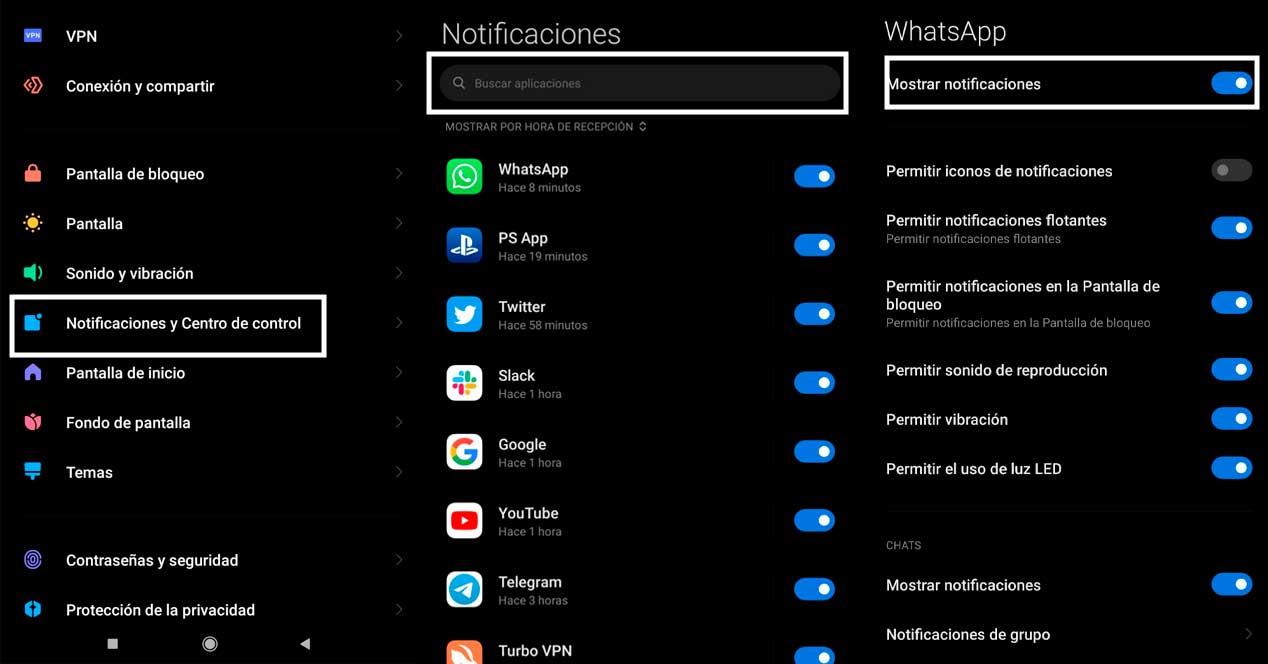
Permite su ejecución automática
Algunas aplicaciones requieren su inicio con el sistema para poder funcionar correctamente. Si no se inician no es que no estén recibiendo alertas, esqueléticas directamente no se están actualizando en segundo plano pues están ‘cerradas’. Si el inicio desde el comienzo no está activado, algunas apps pudieran tener problemas para enviar notificaciones. Para asegurarnos tendremos que ir a:
- Entramos en los Ajustes.
- Pulsamos sobre Gestor de aplicaciones.
- Después tendremos que entrar en las apps de las que no estamos recibiendo alertas.
- Entra en Permisos.
- Seleccionar Ejecutar el Inicio.
De esta manera, las apps ya podrán enviarnos notificaciones y deberemos comenzar a fijarnos de ahora en adelante si estamos recibiendo ese tipo de notificaciones que hemos activado
Bloquea la app
Al igual que la anterior solución, puede que nuestro gran aliado sea bloquear esa app en la multitarea del smartphone para que no se cierre nunca, y así evitar que no nos sigan llegando los mensajes o alertas de esa aplicación problemática. Para conseguirlo, será tan simple como:
- Abre el menú de multitarea.
- Localiza las apps recientes.
- Pulsa sobre los tres puntos o mantén el dedo pulsado.
- Selecciona la opción Bloquear.
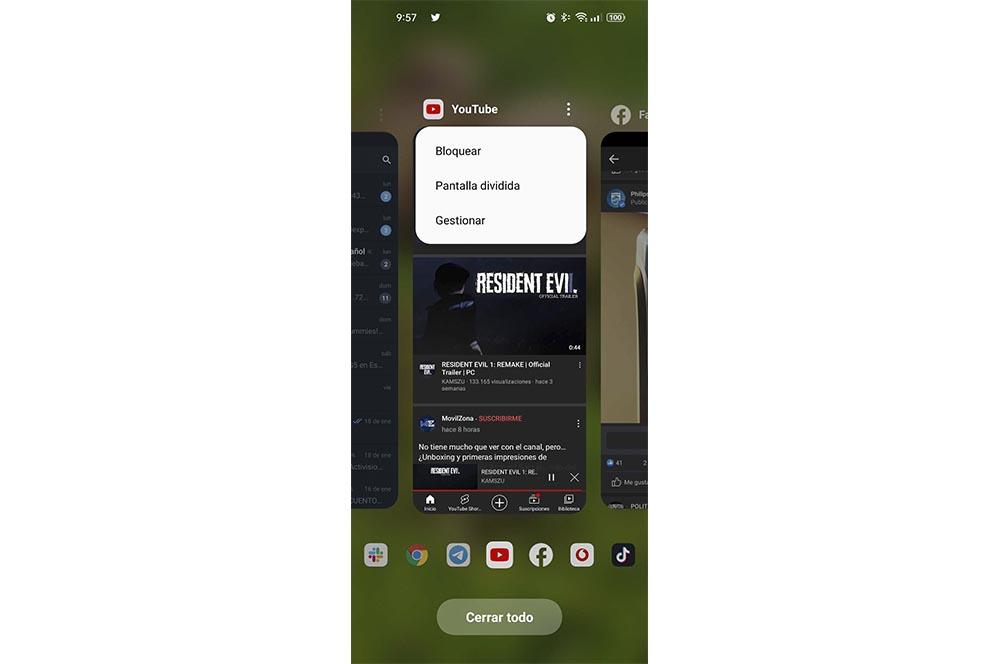
De esta manera las apps no se cerrarán y estarán siempre disponibles para nosotros y por tanto, deberían comenzar a llegar esas notificaciones que hasta ahora no nos estaban llegando. Si ese no es el caso… te recomendamos que sigas leyendo para dar con la solución a tu problema.
Mira los modos de concentración
Dentro de la mayoría de los teléfonos móviles tenemos una opción que nos permitirá focalizar nuestro teléfono móvil según la acción que estemos realizando a cada momento según le indiquemos y que se suelen llamar modos de concentración; una interesante funcionalidad que nos permitirá elegir entre si estamos durmiendo, trabajando o en nuestro tiempo libre y en función de lo que hayamos seleccionado, el móvil activará o desactivará algunas funciones entre las que se pueden encontrar las notificaciones de las apps.
Para comprobar esto, nos tendremos que ir a los ajustes de nuestro teléfono móvil y allí buscar los modos de concentración, donde posiblemente encontremos esta función. Tendremos que comprobar si tenemos activado algún modo de los que tenemos disponible en nuestro teléfono y tras comprobarlo, ver si la aplicación que buscamos y que no se nos alerta en nuestro OPPO está entre las que tenemos para que no se nos notifique. De ser así, simplemente tendremos que volver a activar las notificaciones en todo momento para que independientemente del sitio al que accedamos
Actualiza la app
Uno de los problemas que nos pueden surgir en cuanto a problemas con la app puede depender de la actualización que tengamos instalada y es que puede darse que la versión de la app que tenemos instalada y que nos está dando problemas entre en conflicto con la versión de nuestro sistema operativo, por lo que ahí radica el problema. Prácticamente la única solución que existe a este problema es la de esperar a que saquen una nueva versión de la app en cuestión que venga a solucionar los respectivos problemas que estamos teniendo, que si se trata de un problema que afecta a vario usuarios, no tardarán en sacar la nueva versión.
Si por el contrario, tienes mucha prisa y no puedes esperar a que saquen una nueva versión de la app para eliminar los problemas en tu OPPO, tendremos la posibilidad de realizar un downgrade a nuestra versión actual, es decir, ir a una versión anterior de la app en al que no tengamos este problema. Sí que debemos tener en cuenta que este proceso de downgrade puede comprometer a nuestro teléfono móvil, por lo que tenemos que tener muy claro el proceso que estamos haciendo en cada momento para no entrar en problemas mayores con nuestro OPPO.
Reiníciala
No podemos descartar que haya algo que falla con la app en cuestión. Es bastante probable que lo tengamos todo configurado a la perfección, pero por motivos que desconocemos, el problema con las notificaciones persista y seamos incapaces de recibir alertas en un momento dado.
De darse este caso, lo mejor que puedes hacer es reiniciar la aplicación y dejarla como nueva borrando todos los datos que la mis a haya generado y que, además, pueden ser los culpables de este error. Hazlo de la siguiente forma:
- Abre la app de ajustes de tu OPPO
- Baja hasta el menú de Aplicaciones
- Selecciona la aplicación que falla
- Pulsa sobre Forzar Detención
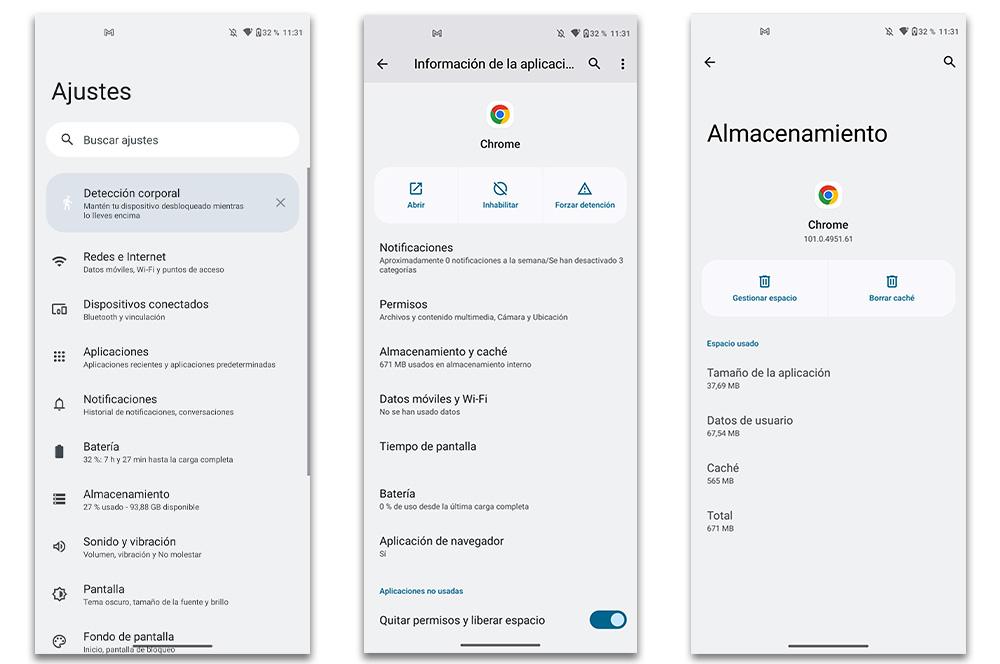
Si ni haciendo esto consigues que funcione, podemos ir un paso más allá de la siguiente forma:
- Abre la app de ajustes de tu OPPO
- Baja hasta el menú de Aplicaciones
- Selecciona la aplicación que falla
- Pulsa sobre las opciones de Almacenamiento
- Pulsa sobre Borrar caché y Borrar datos o Gestionar espacio
Instala una versión anterior
Apkmirror es un sitio web que almacena versiones antiguas y nuevas de aplicaciones para Android. De esta forma, si ves que tu actual app falla, puedes buscar la aplicación que quieres instalar por su nombre o por su paquete. Por ejemplo, si quieres instalar una versión anterior de WhatsApp, puedes buscar ‘WhatsApp’ o «com.whatsapp».
Una vez que encuentres la aplicación, puedes ver las diferentes versiones disponibles y elegir la que más te convenga. Para instalarla en tu smartphone de la firma china, sigue estos pasos:
- Entra en el sitio web de apkmirror desde tu navegador.
- Busca la aplicación que quieres instalar y elige la versión que quieres descargar.
- Pulsa en el botón Download APK y espera a que se descargue el archivo en tu dispositivo.
- Abre el archivo descargado desde tu gestor de archivos o desde la barra de notificaciones.
- Si te aparece un aviso de seguridad, pulsa en Permitir o Instalar de todas formas para continuar con la instalación.
- Sigue las instrucciones en pantalla para completar la instalación.
¡Listo! Ya tienes instalada una versión anterior de una aplicación en tu OPPO y solo tienes que probar si ahora recibes notificaciones como antes de que comenzara a aparecer el fallo.
Si pasa con cualquier app del móvil…
La propia OPPO es consciente que estos problemas con las alertas pueden surgir en cualquier momento. Por suerte, tenemos identificadas las principales causas. Puedes ir probando cada una de ellas hasta que hayas solucionado el fallo con las notificaciones del móvil.
Ante esta situación, lo cierto es que tenemos casi descartado que estemos ante un problema de hardware, por lo que la solución está en nuestra mano. Básicamente, porque será un fallo puntual de software. Algo que podremos resolver por nuestra propia cuenta sin tener que acudir al servicio técnico de la marca china o dónde compramos el terminal en su día.
Reinicia el móvil
Este, sin lugar a dudas, será el paso más rápido de todos los que veremos ahora en adelante, pero será igual de efectivo o más para solucionar este fallo con las alertas de OPPO. Además, es uno de los métodos que más éxito tienen cuando nos surge casi cualquier tipo de error en el terminal. Por lo tanto, antes de seguir leyendo, lo mejor será hacer un simple reinicio del dispositivo. Puede que un problema interno puntual con la caché del smartphone haya ‘congelado’ sus diferentes funciones.
Para ello, solamente deberemos mantener pulsada la tecla de encendido y tocar sobre la opción de Reiniciar. Al volver a iniciar el sistema, tendremos que revisar si ya comenzamos a recibir mensajes y alertas en el teléfono chino. Es bastante posible que, si no recibíamos ni una sola notificación, se tratase de un fallo puntual del propio software del teléfono.
¿Tienes Internet?
En ocasiones, aunque el Wi-Fi esté conectado, puede que no se esté generando tráfico de red por algún error con el router. En este caso, tendremos que desactivar el Wi-Fi desde los accesos directos de la barra de tareas. Ahora estaremos en conexión de datos y debemos comprobar si las notificaciones comienzan a llegar. De ser así, tendremos claro que es un problema de la conexión.
Así mismo, debemos hacer la prueba a la inversa en caso de experimentar estos ‘errores’ con las notificaciones del OPPO cuando estamos conectados a nuestra red de datos móviles. Tendremos que intentar conectarnos a una red Wi-Fi para verificarlo. Del mismo modo, es importante confirmar que el Modo Avión no esté activado impidiendo la conexión a la red y, por ende, la llegada de alertas en el smartphone.
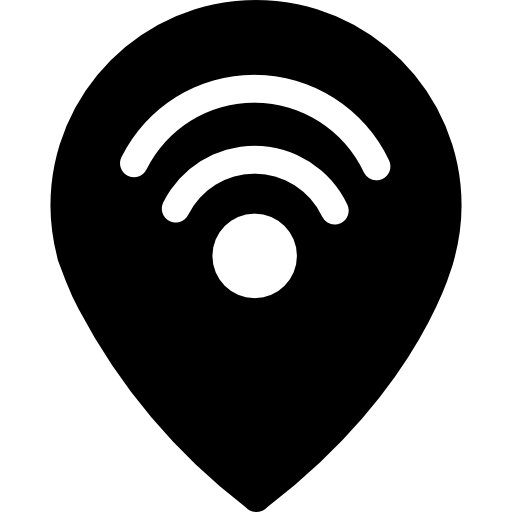
De hecho, nunca estaría de más que accedas a la opción de Restablecer los ajustes de Red que puedes localizar usando el buscador de la app de configuración para, de esta forma, eliminar cualquier fallo asociado a las opciones de conectividad. esto borrará tus credenciales de acceso a la Red y deberás introducirlas de nuevo.
Mira las notificaciones
Anteriormente hemos comentado cómo ir al apartado de notificaciones en los ajustes del teléfono. Comprueba que lo que sucede es que no están desactivadas todas las notificaciones y por eso no te llegan. Es posible que las hayas desactivado sin querer, o que lo hayas hecho en algunas.
También puede ser que alguien te las haya quitado, algo que pasa en ocasiones cuando alguien de tu entorno quiere espiar tu móvil sin que te enteres, aunque no es lo más habitual. Revisa los ajustes de los avisos por si hay algo extraño que podría causar esta situación.
- Vamos a la app de Ajustes.
- Presionamos sobre la pestaña de Notificaciones y barra de estado.
- Vamos a Gestionar notificaciones.
- Revisamos todo a conciencia.
Usa el modo seguro
El modo seguro de Oppo, al igual que sucede con los smartphones de otras marcas, es una herramienta útil para solucionar problemas en nuestro dispositivo al iniciar el sistema operativo solo con las aplicaciones esenciales y evitar que las aplicaciones de terceros interfieran con el funcionamiento normal del sistema. De esta forma podemos comprar si las notificaciones que no funcionan son por culpa de ese software de terceros o de algo que estemos configurando mal en el smartphone.
Para activar el modo seguro en el teléfono de la marca: ,
- Mantén presionado el botón de encendido hasta que aparezca el menú de opciones de apagado y reinicio
- Toca y mantén presionada la opción de Apagar hasta que aparezca la opción Iniciar en modo seguro
- Pulsa sobre Aceptar para confirmar que deseas iniciar el smartphone en este modo
- Después de unos segundos, tu Oppo se reiniciará y pondrá en la esquina inferior el texto ‘modo seguro’
En el modo seguro, al solo ejecutarse las aplicaciones preinstaladas en el dispositivo, lpuedes esperar a recibir una notificación. Si se reciben con normalidad,d es que una de las apps que has instalado recientemente en el equipo está interfiriendo en el buen funcionamiento del móvil. Lo malo es que deberás ir borrando una por una todas las sospechosas y entrando al modo seguro todo el rato para tratar de detectar cuál es.
Es un proceso tedioso, pero uno de los mejores para salir de dudas y arreglar el smartphone cuando no se reciben notificaciones.
Recuerda que, para salir del modo seguro, simplemente tienes que reiniciar sel smartphone de la manera habitual y se iniciará en el modo normal. Será entonces cuando debas comprobar si la misma app que en modos seguro mandaba notificaciones, lo sigue haciendo en modo normal y borrar las últimas apps instaladas los días previos a la aparición del fallo.
Culpa del ahorro de batería
OPPO cuenta con modos de ahorro de energía muy agresivos, que si bien son ideales para estirar la autonomía cuando más lo necesitamos del terminal, pueden interferir en las alertas de algunas aplicaciones que el sistema puede considerar secundarias. Esta herramienta se encarga de ‘poner’ una barrera para que diferentes apps del móvil no puedan seguir trabajando en segundo plano.
Por lo que no solo interferirá en los mensajes que podamos recibir, sino al funcionamiento general de los diferentes softwares del smartphone. Por tanto, tendremos que deslizar la barra de acceso rápido y comprobar que el Modo de Ahorro esté desactivado. También podremos comprobarlo siguiendo una serie de pasos que vamos a ver a continuación:
- App de Ajustes.
- Batería.
- Modo Ahorro de energía.
Aunque, justo dentro de este último apartado podremos personalizar si queremos que actúe en mayor o menor medida esta herramienta del teléfono. Para ello, deberemos entrar en Ahorro de batería personalizado. De esta manera, podremos personalizar todavía más esta función con la que ganamos más autonomía en el teléfono.

También puede ser que se haya activado porque el móvil OPPO tiene muy poca batería y no permite enviar las notificaciones o conectarse a Internet. En este caso, tanto si alguna de estas opciones está activada o no, es importante cargar el teléfono cuanto antes.
Revisa el modo No molestar
Otro de los factores que podrían estar provocando que tengas un supuesto fallo en la recepción de avisos en el móvil sea porque tienes habilitado el modo No molestar de ColorOS. Si no hemos configurado correctamente esta herramienta, se encargará de no mostrarnos ningún tipo de mensaje, llamada o alerta similar con el fin de que nadie pueda interrumpir lo que estamos haciendo. Por lo tanto, si lo tenéis habilitado, aquí encontraréis al principal culpable. Si queréis personalizarlo, deberéis ir a la configuración nativa del teléfono y seguir esta serie de pasos:
- Tocamos en Ajustes.
- Entramos en el menú de Sonido y vibración.
- Pulsamos sobre el modo No Molestar.
- Vamos a Excepciones.
Desde ahí, podremos añadir las llamadas, mensajes o notificaciones que podremos seguir recibiendo en el teléfono cuando esté bloqueado y cuando lo estemos utilizando.
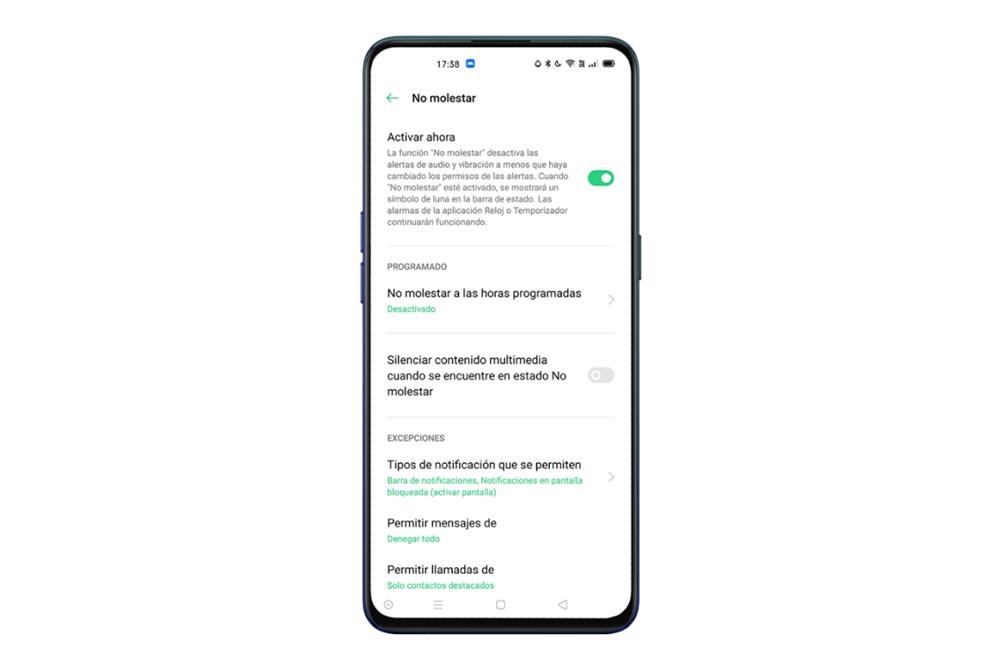
Comprueba las actualizaciones
En este caso, debemos estar seguros que, tanto la aplicación como nuestro propio sistema, cuentan con la última versión. En el caso de la app, tendremos que acudir a Play Store, la tienda de Android, y encontrar la app en el buscador del bazar. En el caso de que el botón para ‘Actualizar’ esté disponible, debemos realizar el proceso y ver si el problema se ha resuelto.
Del mismo modo, debemos acudir a las actualizaciones del sistema dentro del menú de Ajustes, para comprobar si tenemos algún parche pendiente. En muchas ocasiones se resuelven problemas conocidos, incluyendo fallos con las apps, su compatibilidad y errores derivados que pueden influir en las notificaciones.
Resetea el teléfono
El paso final cuando algo no marcha como debería. Si una app o varias han dejado de mostrar alertas y notificaciones seguro que es algo que no sucedía cuando sacaste el móvil de la caja por primera vez. Y esto es lo que vamos a hacer, devolver el smartphone a su estado original (guardando antes todos los datos y haciendo una copia de seguridad, pues todos se van a borrar al realizar este proceso).
En OPPO debemos acudir a los Ajustes de sistema e introducir en la barra de búsqueda ‘estado de fábrica’, ‘borrar’ o ‘restablecer’. Esto nos llevará al menú indicado para dejar el móvil como nuevo. Tras finalizar el proceso, configura de cero el smartphone y configura las notificaciones como te dijimos unas líneas más atrás. Comprueba que ahora todo funciona con normalidad y todas las apps muestran sus alertas como deberían.
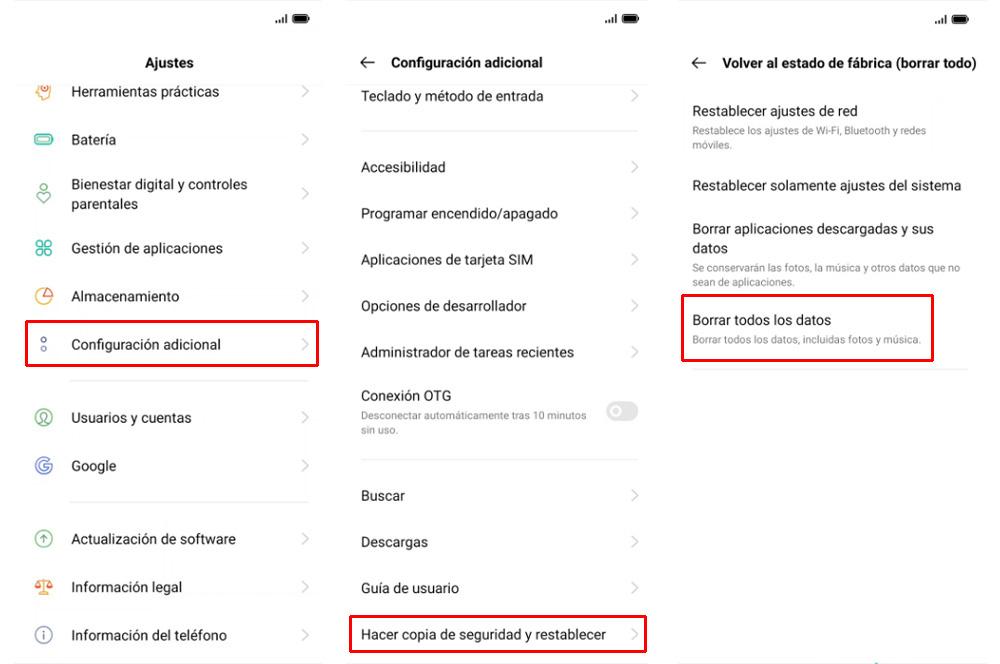
Acude al servicio técnico
Si no funciona absolutamente ninguna de todas las soluciones que te hemos proporcionado lamentamos decirte que podemos empezar a preocuparnos por la integridad de tú teléfono móvil porque quizás estamos hablando de un problema de software que está afectando a nuestro teléfono y es lo que está bloqueando nuestras notificaciones y por tanto no nos aparecen. Os recomendamos que acudáis al servicio técnico que nos proporciona el fabricante de nuestro teléfono pues siempre nos beneficiará ir a través de los medios oficiales aunque eso no quita que podamos acudir a otros servicios cercanos a nosotros.
Una vez en el servicio técnico, si la garantía cubre el arreglo del dispositivo, será un paso importante a la hora de arreglarlo puesto que podremos llevar a cabo la reparación sin tener que poner ni un euro, lo cual ayuda mucho a la decisión. Sin embargo, en caso de tener que enviar tendremos que pasar unos días sin nuestro teléfono, algo que echará para atrás a muchos, por lo que antes de nada es importante revisar todo bien.